
auを契約していれば誰でも持てて、年会費もかからない新しい電子マネーの「au Wallet(auウォレット)」が5月21日にサービス開始となりました。
毎月支払っているauの利用料金もポイントの対象になるとのことで、発表当日に事前申込みを行い、「au Wallet」カードが手元に届きはじめる5月28日を迎えたわけですが、届く気配はなし。到着予定日から2週間経ってようやく手元に届きました。
やっと届いた「au Wallet」カードを早速使ってみよう!ということで、今回は「au Wallet」の設定・登録からカードへのチャージ方法を解説したいと思います!
事前にau Walletアプリのダウンロードとカードの登録が必要
まずは、以下のリンク先から「au Wallet」のアプリをダウンロードしましょう。Google Playストアでは公開されていないので、Androidユーザーはご注意を。アプリのダウンロードが完了したら、au Walletのアプリを起動します。アプリのトップ画面が表示されたら、右にスワイプしてメニューを表示して、「ログイン」をタップしましょう。
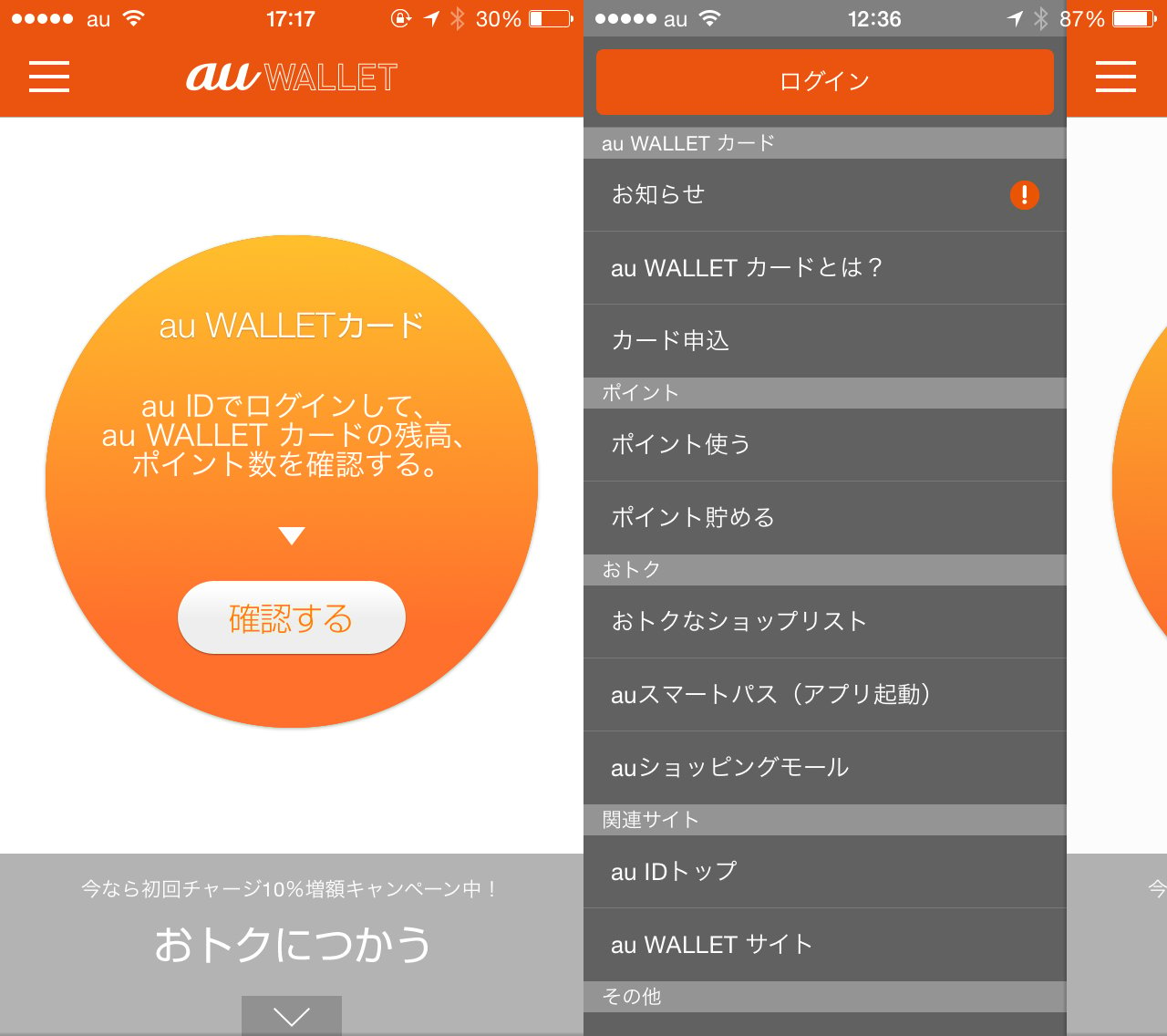
ここでのログインはau IDへのログインとなります。まだ登録していない場合はau IDへの登録を先に行ってください。
ログインできればアプリのトップ画面が表示されて、Walletポイントも表示されるはず。au Walletを使って買い物をすると、このポイントが増えていくわけです。
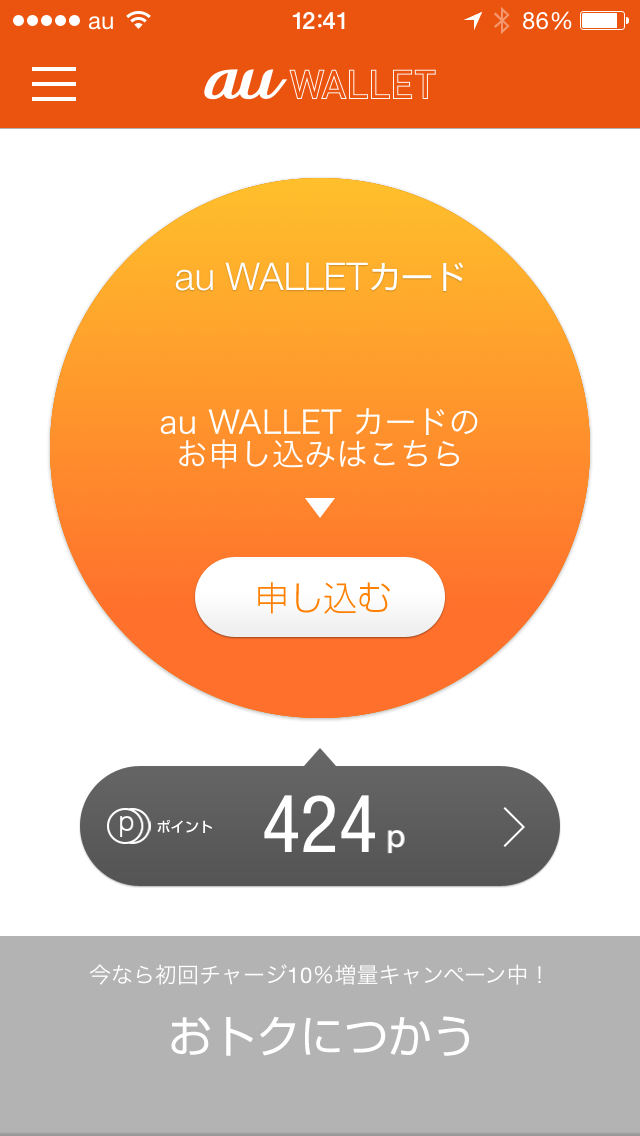
「au Wallet」カードが手元にない状態でできるのはここまで。
「au Wallet」カードが手元に届いたら、カードの登録を行いましょう。アプリを起動して「Start」をタップすると、ウェブサイトに移動するのでログイン後、「ご利用開始はこちら」を選択します。
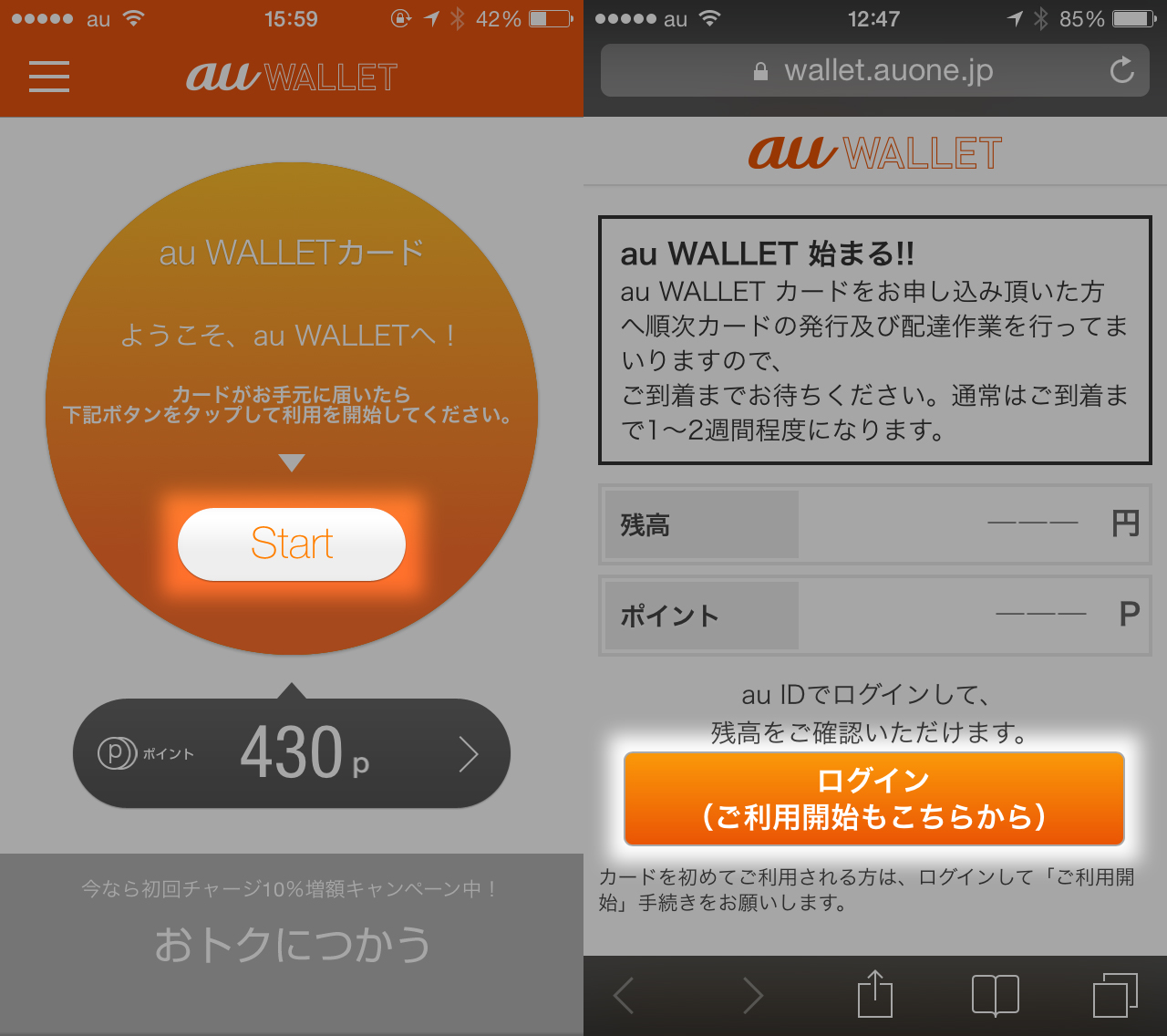
アプリに戻ると、自動的に1000円がチャージされます!(キャンペーン期間中の場合)

au Walletアプリからカードにチャージする
6月30日23時59分まで「au WALLET チャージキャンペーン」が開催されていて、キャンペーン中にチャージすると最初のチャージにかぎり、チャージ額の10%分上乗せされてチャージされます。忘れないうちにチャージしておきましょう。au Walletにチャージするには、アプリを起動して「チャージ(入金)」をタップします。
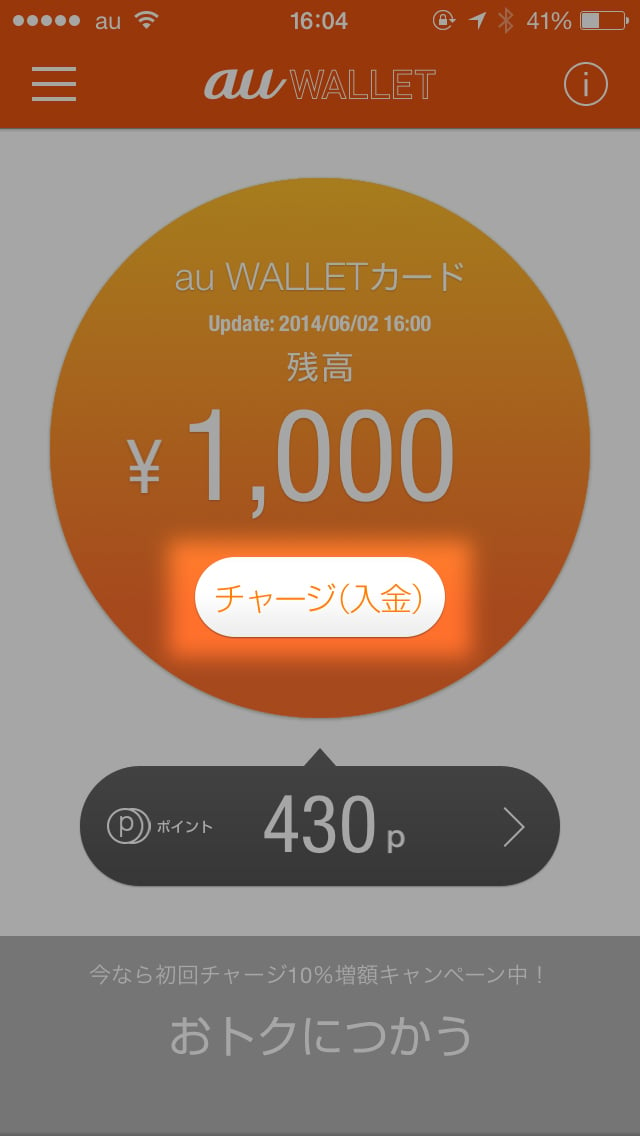
チャージ方法はポイント(au Walletポイントやauポイント)、じぶん銀行、クレジットカード、その他の方法(auかんたん決済)の4種類から選ぶことができます。
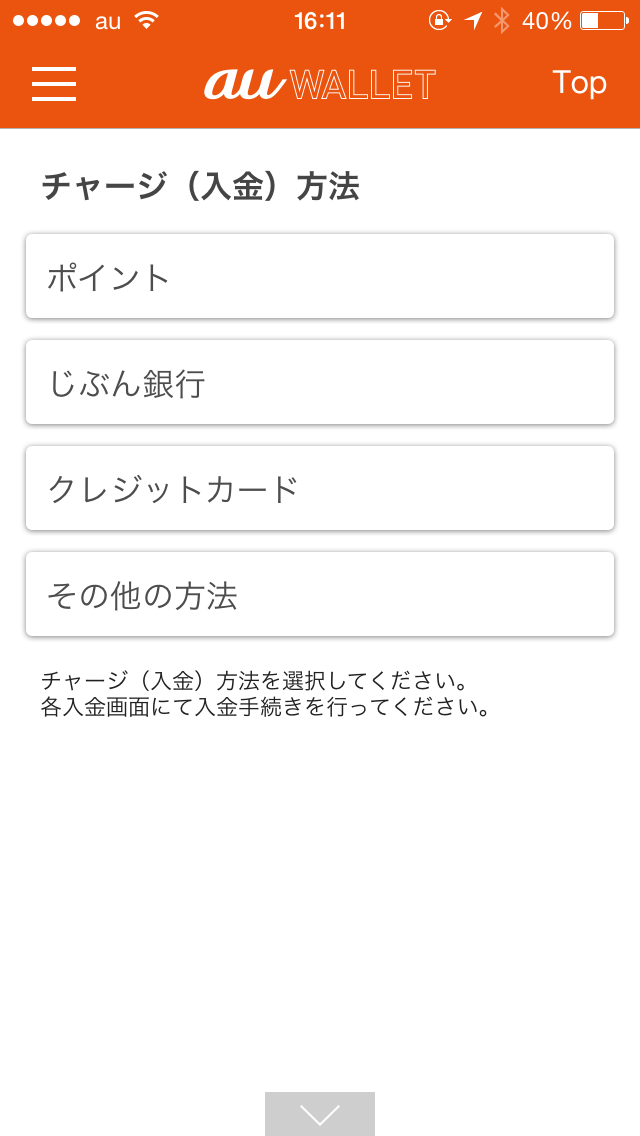
今回はクレジットカードからチャージしてみます。ちなみに、12月31日までにじぶん銀行から5000円以上のチャージをすると、5%増額されるのでじぶん銀行の口座を開設している人はそちらからチャージすると良いでしょう。
ちなみにチャージ方法によってチャージできる金額は以下のとおりとなっています。
| チャージ方法 | チャージ可能な金額 |
|---|---|
| auかんたん決済 | ▼20歳以上 加入月数が1〜3ヶ月:1000円〜5000円 加入月数が4〜24ヶ月:1000円〜10000円 加入月数が25ヶ月以上:1000円〜20000円 ▼20歳未満 1000円〜3000円 |
| じぶん銀行 | 5000円、7000円、10000円、25000円 |
| クレジットカード | 3000円、5000円、7000円、10000円、15000円、25000円 |
| auショップ | 500円、1000円〜10000円(1000円単位)、15000円、20000円、25000円 |
| ポイント | 100円〜20000円(100円単位) ※月1回・2万円まで |
今回はクレジットカードでチャージしてみます。
ちなみに、クレジットカードでチャージする場合は、au Walletへのクレジットカードの登録が必要になり、登録できるクレジットカードはMasterCardと一部のVisaのみとなっています。また、いずれも本人認証サービスに対応している必要があります。
au Walletアプリにて「クレジットカードを登録」をタップ後、クレジットカードの情報を入力しましょう。迷うところはないと思います。
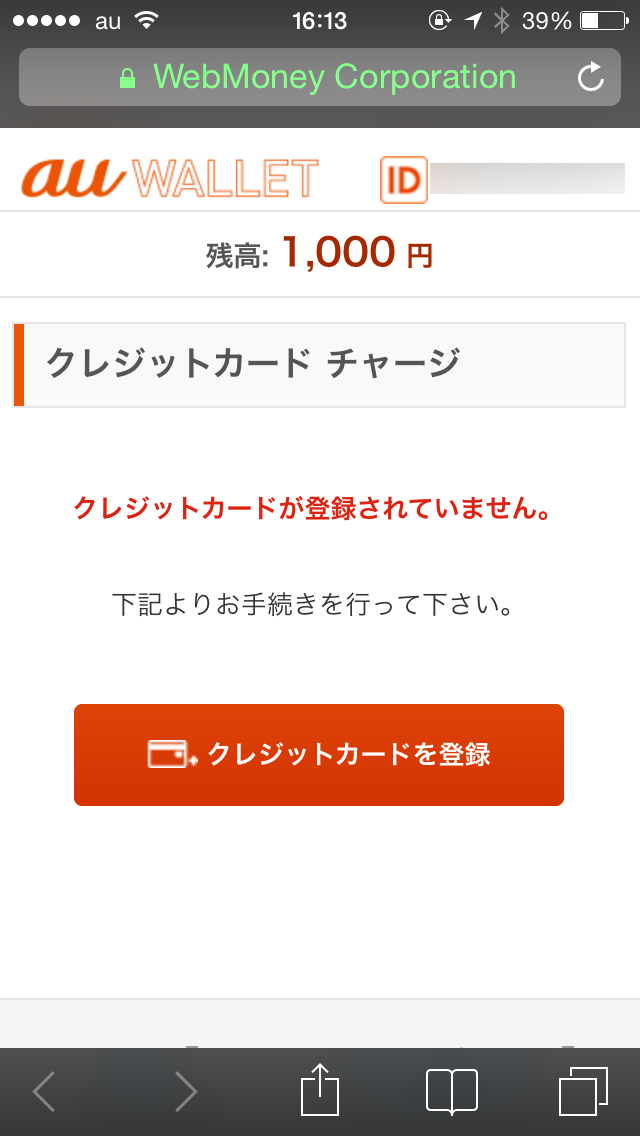
登録が終わったらチャージ額のボックスをタップして、チャージ額を選択。「チャージする」をタップして、本人認証を終えるとチャージが完了します。
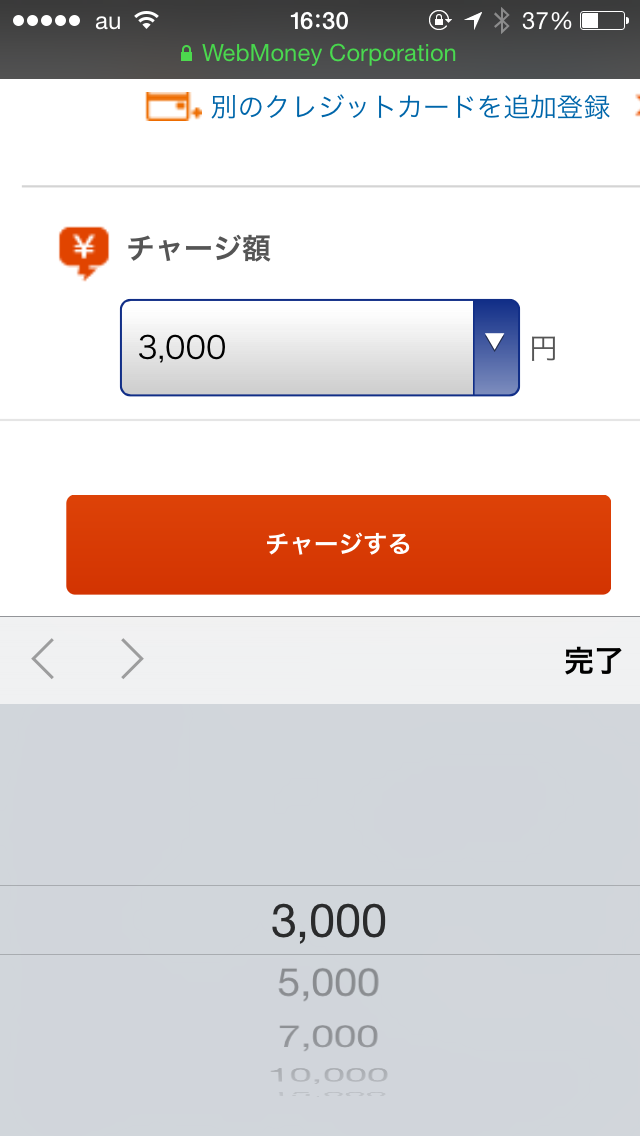
少し時間がかかりますが、アプリにも反映されるはず。
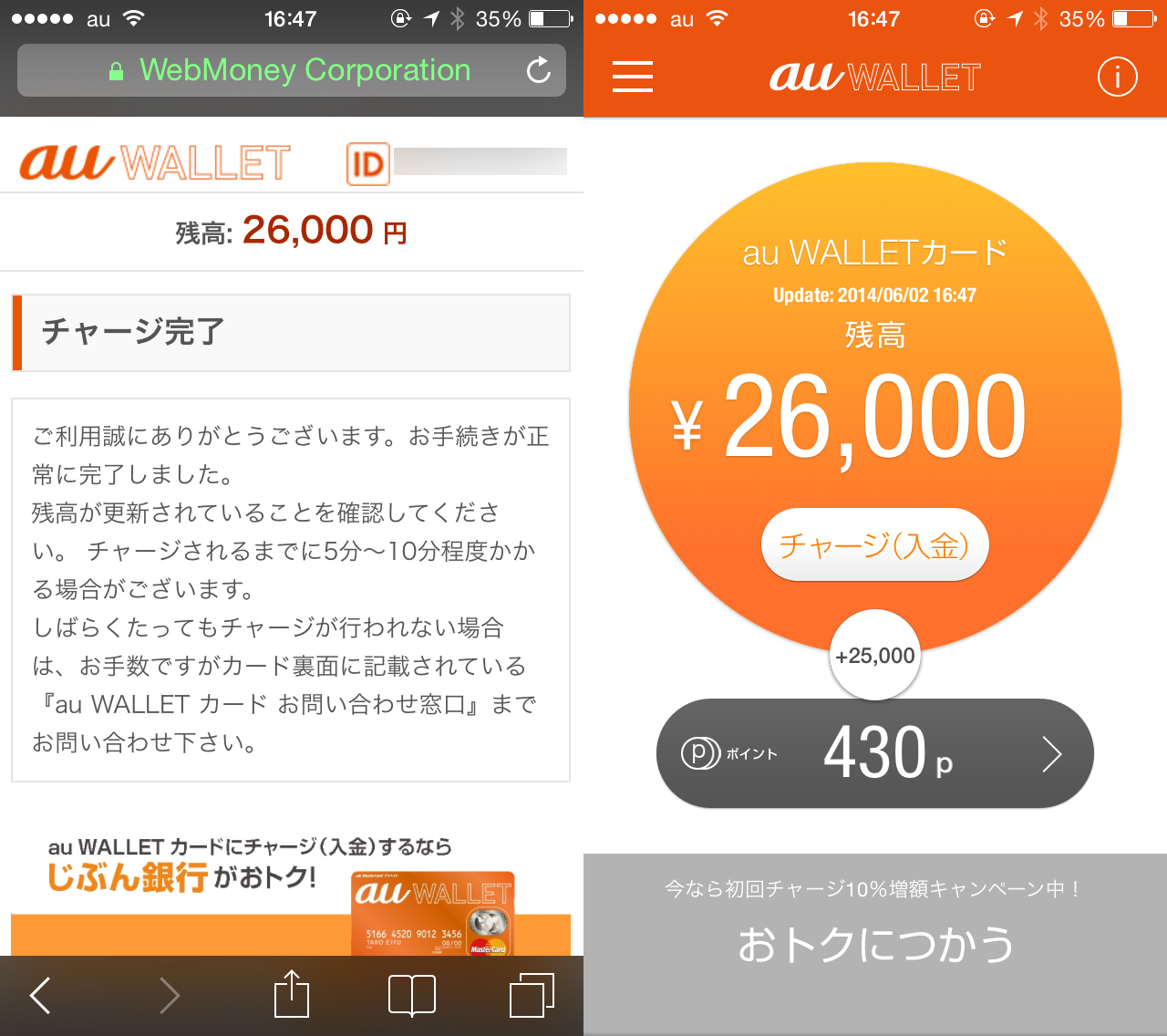
チャージ額を見て「あれ?10%増額されてない?」と思い、調べてみたんですが、10%増額分については即時反映ではなく、チャージした翌月に反映となるようです。
「au Wallet」カードを店頭で利用する場合は「カードでお願いします」と言えば利用できるそうな!早速、セブンイレブンでからあげ棒でも買ってこようかな!







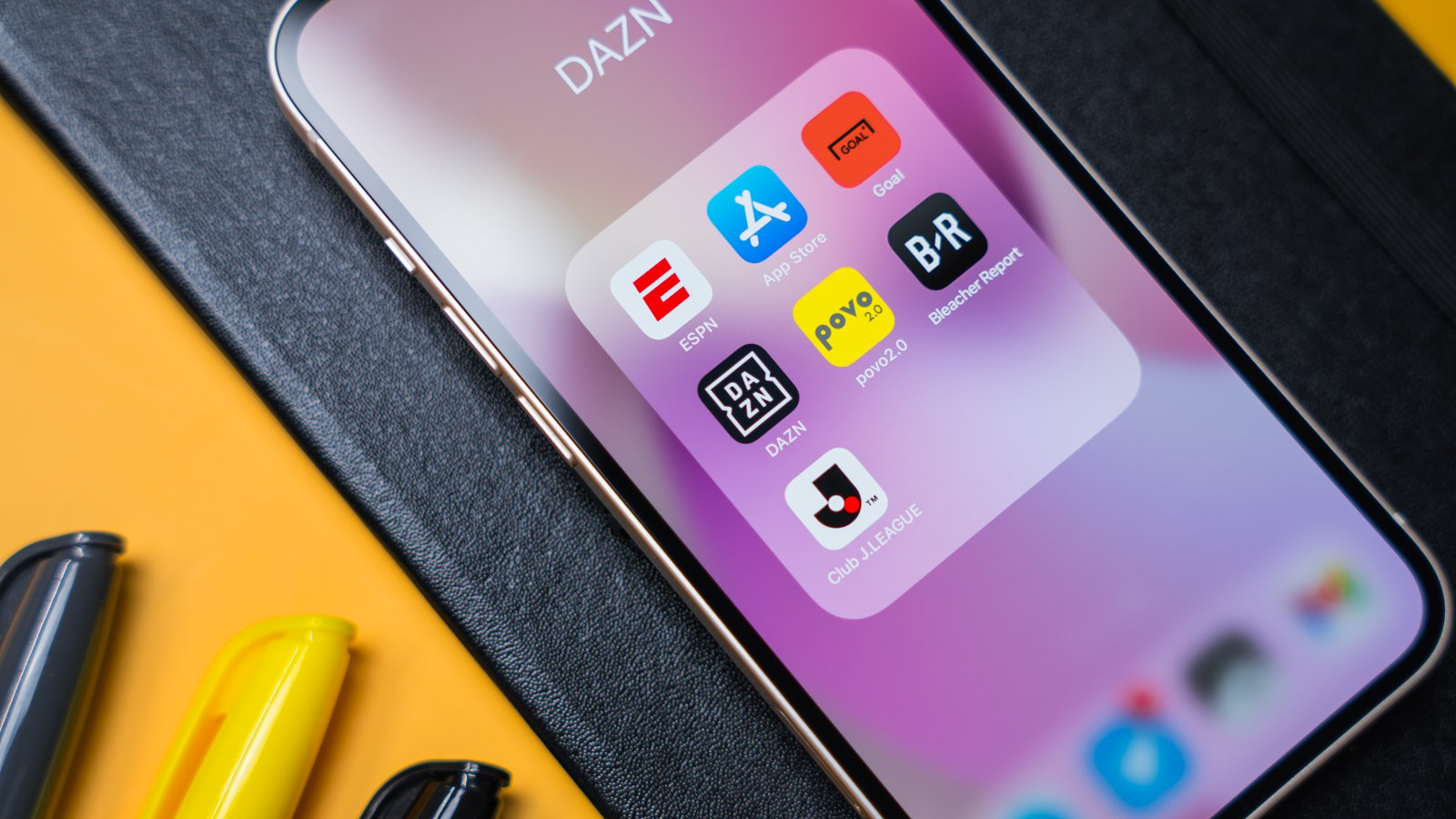
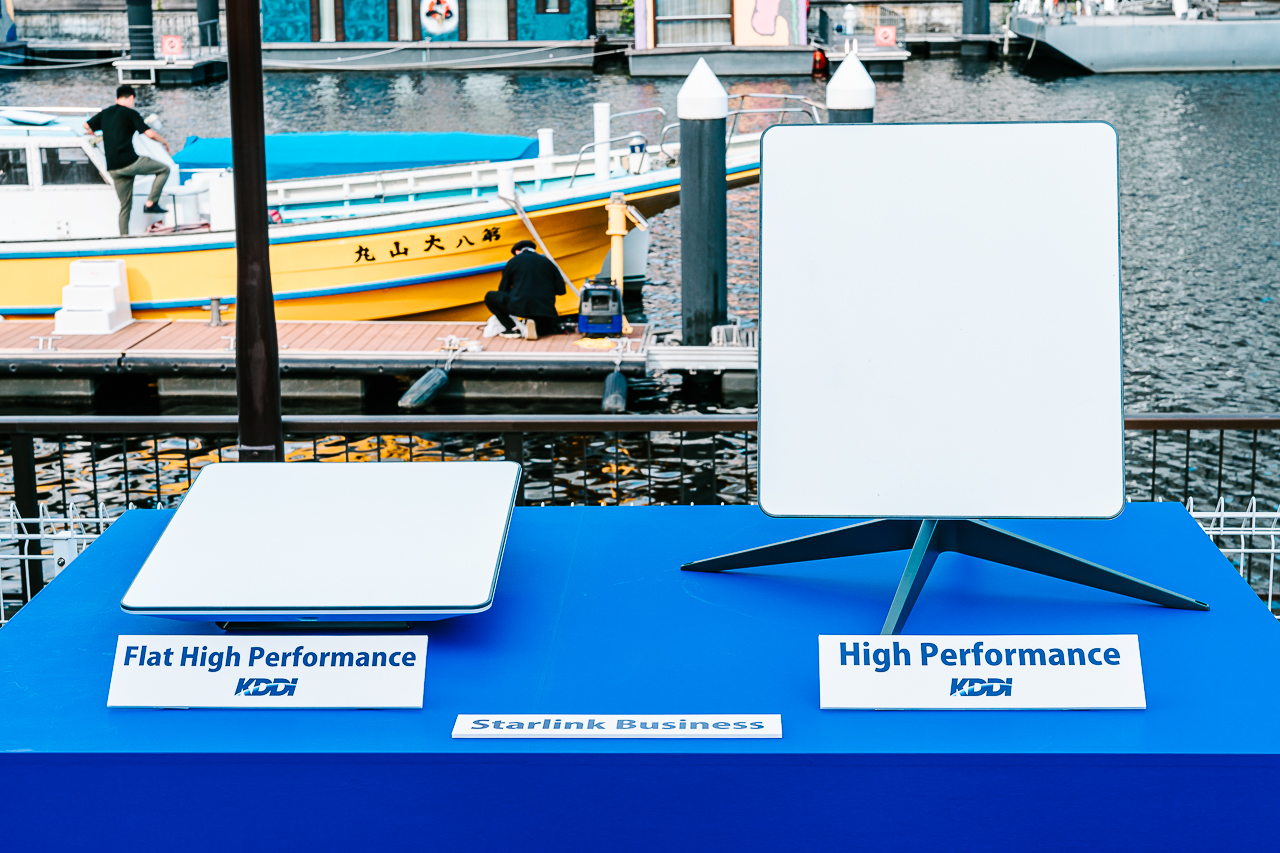


コメントを残す